기본 검색엔진이 구글에서 야후로 변경되신 분 계신가요?
처음 한두번은 그냥 그러려니 하고 넘어갔었는데, 계속 반복되니까 너무 불편하더라고요. 그래서 다시 구글로 변경해주었습니다. 10초만에 뚝딱 변경할 수 있으니 더 이상 미루지 마시고 변경해보세요!
Table of Contents
크롬 검색엔진 변경 원인

먼저 크롬 검색 엔진이 야후로 변경되어 있는 것을 확인해볼게요. 구글 검색을 할 때 검색창에서 입력할수도 있지만 저 같은 경우는 주소창에 바로 입력하는것이 편해서 그렇게 사용하고 있었습니다. 주소창에서 검색할 내용을 쓰고 조회를 해보면 위 이미지에서 보시는 것과 같이 보라색 yahoo로 변경 된 것을 확인할 수 있었습니다.
기본 검색엔진을 바꾸려고 확인해 보니 McAfee가 업데이트 되면서 보안 검색엔진으로 바뀌면서 기존 구글에서 야후로 검색엔진으로 바뀐것으로 보입니다.
참고로 McAfee는 보안소프트웨어 솔루션입니다. 컴퓨터를 구입하면 자동으로 설치 되어있는 경우가 많고 일정 사용기간 이후는 결제를 해서 사용하는 유료 보안 프로그램입니다.
크롬 검색엔진 구글로 변경하는 방법
그럼 검색엔진을 구글로 변경하는 방법을 알아보겠습니다.
1. 크롬브라우저 > 설정 클릭
크롬 브라우져 맨 오른쪽에 점세개를 누르신 후 하단에 설정 메뉴를 선택합니다.

2. 검색엔진 > 변경버튼 클릭
설정메뉴 중 검색엔진 메뉴를 선택합니다.

기본 검색엔진이 보안 검색으로 되어있는 것을 확인할 수 있습니다. 변경을 누르시면 검색엔진을 선택할 수 있는 팝업창이 뜹니다. 변경 버튼 아래에 [검색엔진 및 사이트 검색 관리] 를 클릭하면 상세 내용을 확인할 수 있는데요, 보안 검색이 McAfee로 되어있었어요.
3. 기본검색엔진 변경
팝업창에서 구글을 선택한 후 기본값으로 설정 버튼을 클릭해 줍니다.

4. 변경 여부 확인
똑같이 크롬 주소창에서 조회를 했을 때 구글로 바로 검색 되는 것을 확인할 수 있습니다.

이렇게 간단하게 변경을 할 수 있었습니다. 구글에서 적용되는 확장 프로그램을 사용하는 것이 있었는데 검색엔진이 Yahoo 일 때는 확인할 수 없어서 너무 불편했습니다 이제 확장 프로그램도 100% 활용이 가능합니다. 저와 같은 문제로 고민 중이셨던 분들께 도움이 되었으면 좋겠습니다.
같이 보면 좋은 사이트 Google을 기본 검색엔진으로 설정하기
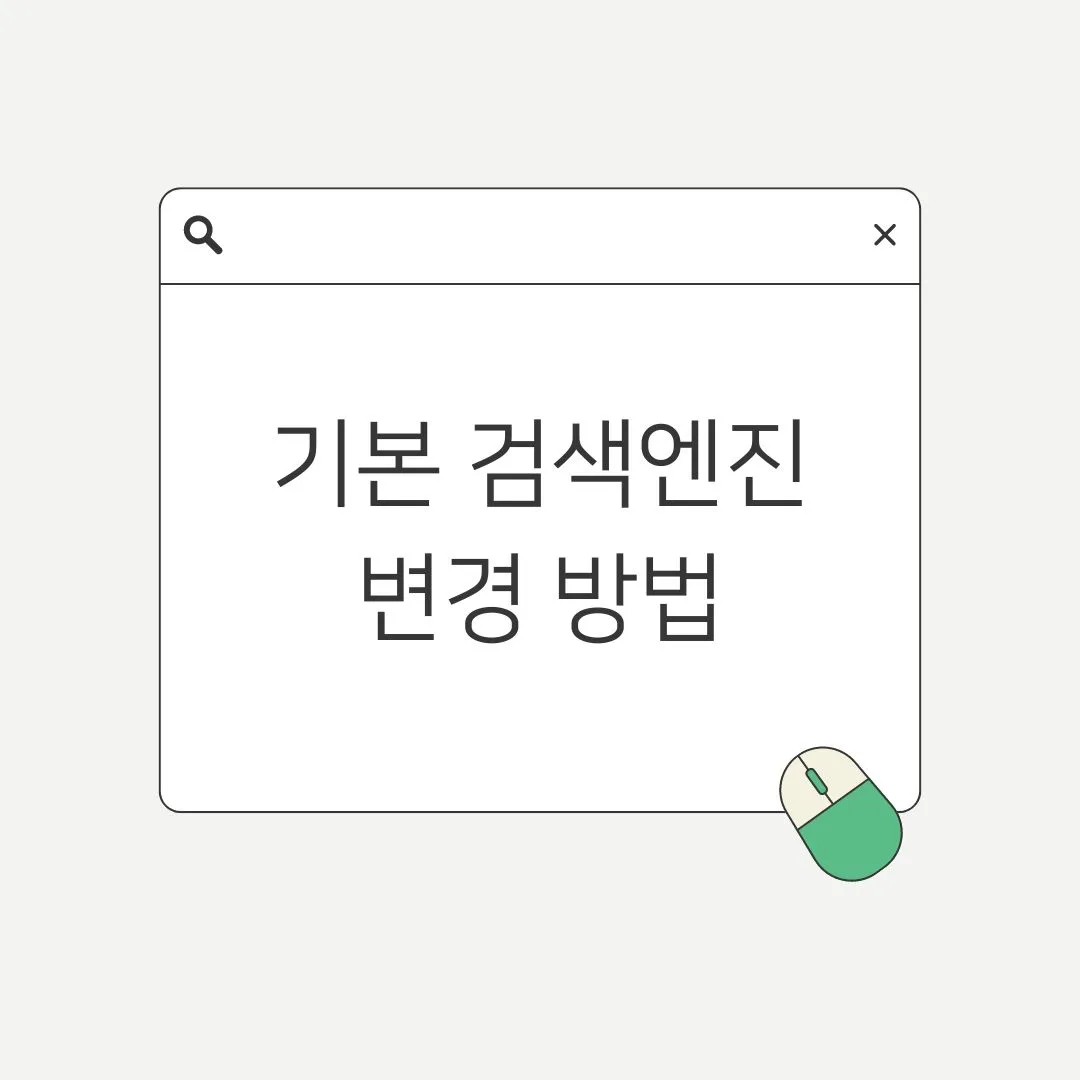
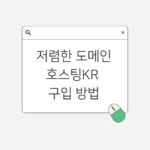
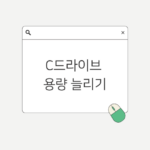
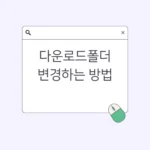
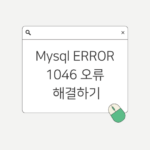
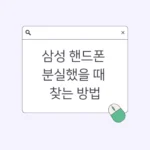
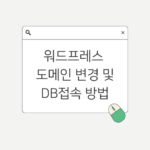
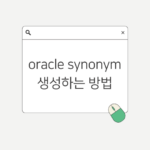
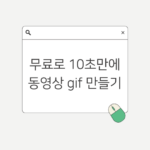
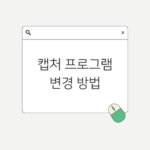
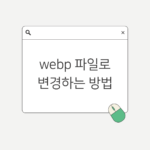
1 thought on “기본 검색엔진 야후에서 구글로 10초만에 변경하는 방법”